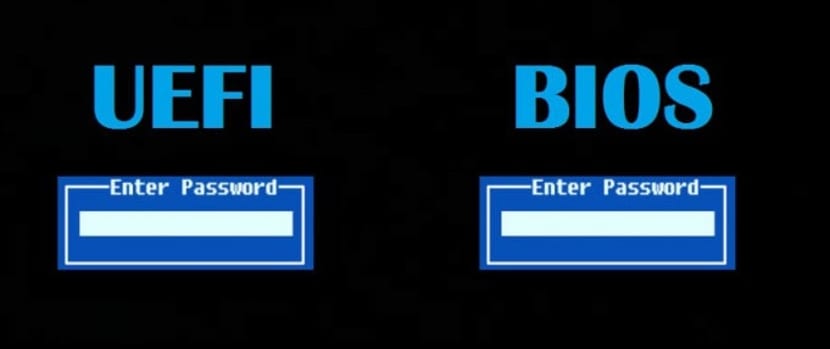
Эта небольшая статья, которую я лично считаю важной для новичков в Linux, поэтому она предназначена для новичков, поскольку я, как и многие другие, когда-то был новичком в Linux, считаю полезным иметь возможность поделиться ею.
Si вы решили установить дистрибутив Linux на свой компьютер И особенно, если вы собираетесь это сделать впервые, одно из первых сомнений, которое возникает при входе в Linux, - это то, как выполняется установка.
В отличие от Windows, которая обо всем позаботится, В некоторых дистрибутивах Linux вам необходимо выполнить последовательность шагов, чтобы установить Linux на свой компьютер., хотя есть и многие другие, у которых есть помощники по установке, которые позаботятся обо всем.
Но хорошо, если вы приняли решение о двойной загрузке Linux с Windows, крайне необходимо знать, есть ли у нас режим загрузки UEFI или BIOS, поскольку это поможет нам определиться с типом разбиения на разделы для Linux.
Без сомнения UEFI намного превосходит устаревший BIOS, поскольку появление этого должно было покрыть несколько недостатков устаревшей BIOS.
UEFI o Единый расширяемый интерфейс прошивки добавлена возможность использовать диски больше 2ТБ и имеют независимую от процессора архитектуру и контроллеры.
Благодаря модульной конструкции он поддерживает удаленную диагностику и ремонт даже без установленной операционной системы и гибкую среду без ОС, включая сетевые возможности.
Преимущества UEFI перед устаревшим BIOS.
- UEFI быстрее инициализирует ваше оборудование.
- Обеспечьте безопасную загрузку, что означает, что все, что вы загружаете до загрузки операционной системы, должно быть подписано. Это обеспечивает вашей системе дополнительный уровень защиты от выполнения вредоносных программ.
- BIOS не поддерживает разделы размером более 2 ТБ.
Наиболее важно то, что при двойной загрузке всегда рекомендуется устанавливать обе ОС в одном режиме загрузки.
Как узнать, есть ли у нас UEFI или устаревшая версия BIOS?
В случае Windows мы проверяем это в «Системной информации». в панели загрузки и в режиме BIOS.
Если вы используете Windows 10, вы можете проверить, используете ли вы UEFI или BIOS, открыв проводник и перейдя в C: \ Windows \ Panther, внутри папки мы найдем и откроем файл setupact.log-
В нем будем искать следующую строку.
Detected boot environment
Желательно использовать расширенный текстовый редактор, такой как Notepad ++, так как файл довольно обширен, и использования блога заметок для него может быть недостаточно,
При открытии файла мы обнаружим что-то вроде этого:
2017-11-27 09:11:31, Info IBS Callback_BootEnvironmentDetect:FirmwareType 1.
2017-11-27 09:11:31, Info IBS Callback_BootEnvironmentDetect: Обнаружена среда загрузки: BIOS
к В случае с Linux у нас есть два простых способа узнать, первый способ легче всего определить, используете ли вы UEFI или устаревшую версию BIOS.
соло Мы должны найти папку efi, которая должна находиться по следующему пути «/ Sys / firmware / efi», если папка не найдена, значит наша система использует устаревшую версию BIOS.
А если он найден, значит, наша команда использует UEFI.
В случае Debian, Ubuntu и производных у нас есть инструмент, который может помочь нам это выяснить, Нам нужно только установить пакет efibootmgr, для этого мы должны открыть терминал и выполнить следующую команду:
sudo apt install efibootmgr
Как только это будет сделано, нам просто нужно ввести в терминал следующую команду:
sudo efibootmgr
Если ваша система поддерживает UEFI, она будет генерировать разные переменные. В противном случае вы увидите сообщение о том, что переменные EFI не поддерживаются.
Теперь мы знаем, что мы используем, со всей безопасностью вы можете создать свою загрузочную папку в своем дистрибутиве Linux, и вы будете знать, какие функции у вас есть, и вы сможете управлять своими разделами без особых проблем.
Без лишних слов, я надеюсь, что эта статья была для вас полезной, и если вы хотите, чтобы мы поговорили о другой важной информации для новичков, не стесняйтесь делиться ею в нашем разделе комментариев.
В БИОС не проще посмотреть, кстати пакеты не устанавливаете.
я пытался установить ubuntu 18.04 на acer a315-31-c2cs, и он всегда зависает при установке grub
Я не рекомендую устанавливать даже эти бета-версии, только для использования в виртуальных машинах. Это по простой причине: когда выйдет стабильная версия, вам придется переустановить.
И часть, которая вас подвешивает, вы должны проверить, есть ли у вас возможность отключить UEFI из вашего BIOS, а другая - в каком разделе устанавливается GRUB.
Что ж, да, и если вам нужно создать сценарий, и он должен знать, есть ли у компьютера, на котором он работает, BIOS или UEFI, вы можете сделать что-то вроде этого:
* [-d / sys / firmware / efi /] && echo UEFI || эхо BIOS *
Привет из Малаги (Испания)